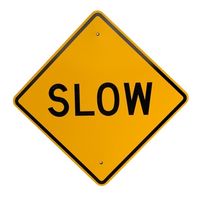
Il processore Intel Centrino è fatto soprattutto per i computer portatili. Offre tecnologia Intel Turbo Boost, che significa che si adatta alle esigenze di prestazioni di un individuo. Se il tuo Intel Centrino T8100 è diventato lento nel tempo, ci sono alcune cose che puoi fare per accelerarlo utilizzando gli strumenti forniti con il sistema operativo Windows 7, insieme ad applicazioni anti-spyware e anti-virus.
Istruzioni
Deframmentare il disco rigido
1
Cliccare su "Start", "Tutti i programmi", "Accessori" e "Strumenti di sistema".
2
Fare clic su "Disk Defragmenter" e quindi fare clic sul pulsante "Deframmenta" e il programma di utilità inizierà a deframmentare il disco rigido. Questo potrebbe richiedere alcuni minuti a poche ore per completare, in base alle dimensioni del disco rigido. I file sono memorizzati in blocchi e il computer può leggere i dati facilmente. Quando i file vengono eliminati e programmi disinstallati, ecc questo crea blocchi vuoti. Quando si installano nuovi programmi i file andare dentro i blocchi vuoti, ma non sono tutti insieme come essi sono sparsi su aree vuote. Questo significa che ci vuole più tempo per il computer accedere ai file. Utilità di deframmentazione mette tutto in ordine. Quando l'utilità di deframmentazione è finito, si otterrà un messaggio che era successo.
3
Fare clic su "Chiudi" per chiudere la finestra utilità di deframmentazione dischi.
Liberare spazio su disco
4
Fare clic su "Start", "Tutti i programmi" e "Accessori".
5
Fare clic su "Strumenti di sistema" e quindi fare clic su "Pulitura disco". Pulitura disco consente di calcolare la quantità di spazio è possibile gratis e Visualizza i dati nella finestra di dialogo "Pulitura disco". Scorrere il contenuto dell'elenco "File da eliminare". Deselezionare le caselle di controllo per i file che non si desidera eliminare e fare clic su "OK".
6
Fare clic su "Sì" quando viene chiesto di confermare che si desidera eliminare i file. Una volta completato il processo di pulitura, si chiuderà la finestra di dialogo. Questo processo potrebbe richiedere alcuni minuti, a seconda delle dimensioni del disco rigido.
Proteggere il Computer da Spyware, Malware e virus
7
Scaricare un'applicazione anti-spyware, aggiornare ed eseguire una scansione completa del computer per rimuovere eventuali spyware. Ci sono molte applicazioni anti-spyware gratuiti disponibili per il download immediato. Spyware raccoglie le vostre informazioni personali da siti Web che visiti. Raccoglie inoltre i nomi utente e le password, e questo mette le informazioni personali a rischio. Lascia anche file di annuncio sul tuo computer, che può rallentare.
8
Se non ne hai uno installato sul tuo computer, Scarica un'applicazione anti-virus. Ci sono molte applicazioni anti-virus gratuite disponibile su Internet per il download immediato. Aggiornamento software, eseguito una completa scansione ed eliminare qualsiasi virus, se trovato.
9
Assicuratevi di che avere un firewall in ogni momento. Se si utilizza il firewall di Windows, non è necessario usare qualsiasi altra cosa, come si dovrebbe avere solo un firewall in un momento. Ci sono molte applicazioni di buon firewall gratuito disponibile per il download immediato. Per verificare se il firewall di Windows è attivato, fare clic su "Start", "Pannello di controllo", "protezione" e quindi fare clic su "Windows Firewall". Controllare per vedere se è acceso o spento. Se si desidera utilizzare il firewall di Windows, fare clic su "Turn Windows Firewall on o off" e fare clic su "On". Se si desidera utilizzare un altro firewall make sicuro è impostato su "Off".